
Аливаа төхөөрөмж нь програм хангамж шаарддаг тул шууд энэ өгүүлэлд бид ах HL-1110R драйвер суулгах сонголтыг авч үзэх болно.
Ах HL-1110R жолооч суурилуулж байна
Ийм драйверыг суулгах хэд хэдэн арга байдаг. Та өөртөө хамгийн их таалагдсан зүйлийг сонгож болно, гэхдээ эхлээд тэдэнтэй танилцах хэрэгтэй.
Арга 1: Албан ёсны вэбсайт
Өөрийнхөө төхөөрөмжийг дэмжих нь үйлдвэрлэгчийн зайлшгүй тал юм. Тийм учраас жолооч хайх хамгийн эхний зүйл бол интернетийн албан ёсны эх сурвалж юм.
- Ах компанийн вэбсайт руу орлоо.
- Сайтын толгой хэсэгт энэ хэсгийг олоорой "Дэмжлэг"Байна. Бид доош гарах цэс дээр хулганыг аваачиж сонгоно уу "Жолооч ба гарын авлага".
- Үүний дараа бид хэсэг дээр дарах хэрэгтэй Төхөөрөмжөөс хайх.
- Гарч ирсэн цонхонд загварын нэрийг оруулна уу. "Ах HL-1110R" товчийг дар "Хайлт".
- Товчин дээр дарсны дараа хэрэглэгч хэвлэгчийн хувийн хуудас руу очно. Үүн дээр бидэнд хэсэг хэрэгтэй ФайлуудБайна. Бид үүн дээр дарна уу.
- Татаж авахаасаа өмнө компьютер дээр суулгасан үйлдлийн системийг сонгох ёстой. Мэдээжийн хэрэг сайт нь үүнийг өөрөө хийдэг боловч үүнийг зөв эсэхийг шалгах нь дээр. Үүний дараа товчлуур дээр дарна уу "Хайлт".
- Дараа нь хэд хэдэн програмын сонголтыг санал болгож байна. Сонгоорой "Драйвер болон програм хангамжийн иж бүрэн багц".
- Сайтын доод хэсэгт унших лицензийн гэрээг өгнө. Цэнхэр дэвсгэр бүхий товчлуур дээр дараад цааш нь үргэлжлүүлээрэй.
- Дарсны дараа .exe өргөтгөлтэй файлыг татаж авах ажиллагаа эхэлнэ. Бид дуусгахыг хүлээж, хэрэглээгээ эхлүүлнэ.
- Дараа нь систем нь бүх шаардлагатай файлуудыг задалж, ямар хэл дээр суулгахыг асууна.
- Зөвхөн дараа нь суулгах аргыг сонгох боломжтой болно. Сонгоорой "Стандарт" дээр дарна уу "Дараагийн".
- Дараа нь драйверийг татаж аваад дараагийн суулгалт эхэлнэ. Бид дуусгахыг хүлээж, компьютераа дахин эхлүүлнэ.

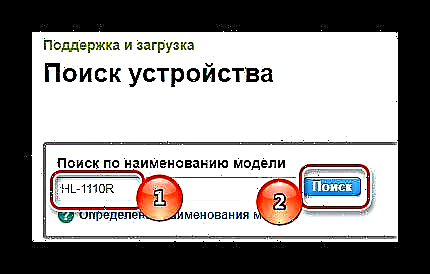







Аргын дүн шинжилгээ дуусч байна.
Арга 2: Драйверийг суулгах програмууд
Ийм програмыг амжилттай суулгахын тулд албан ёсны сайтад зочлох шаардлагагүй бөгөөд учир нь алга болсон драйверуудыг автоматаар хайж олох боломжтой програмууд байдаг. Хэрэв та ийм програмын талаар мэдэхгүй бол энэ сегментийн хамгийн сайн төлөөлөгчдийн талаархи нийтлэлийг уншихыг зөвлөж байна.
Дэлгэрэнгүй: Драйвер суулгах програмууд

Driver Booster програм нь маш их алдартай бөгөөд энэ нь асар том онлайн драйвер мэдээллийн сантай, ойлгомжтой, энгийн интерфэйстэй бөгөөд ямар ч хэрэглэгч ашиглах боломжтой юм. Үүнийг ашиглан принтер драйверуудыг татаж авах нь маш энгийн.
- Програмыг суулгасны дараа лицензийн гэрээтэй цонх гарч ирнэ. Түлхэх Зөвшөөрч суулгана уу.
- Дараа нь жолооч нарт зориулсан системийн автомат хайлт эхэлнэ. Уг процедур нь заавал байх ёстой, алдах боломжгүй тул хүлээх хэрэгтэй.
- Хэрэв төхөөрөмжийн програм хангамжтай холбоотой компьютер дээр асуудал гарвал програм үүнийг заавал хэлэх болно. Гэсэн хэдий ч, бид зөвхөн принтерийг сонирхож байгаа тул хайлтын хэсэгт бичнэ үү. "Ах".
- Төхөөрөмж ба товчлуур гарч ирнэ. "Сэргээх"Байна. Үүн дээр дараад ажил дуусахыг хүлээнэ үү.
- Шинэчилж дуусахад төхөөрөмж хамгийн сүүлийн үеийн програм хангамж ашиглаж байгаа тухай мэдэгдлийг бид хүлээн авна.





Үүний дараа компьютерийг дахин асаахад л үлддэг.
Арга 3: Төхөөрөмжийн ID
Төхөөрөмж бүр өөрийн өвөрмөц танигчтай байдаг. Хэрэв та програм хангамж эсвэл програм татаж авахгүйгээр драйвероо аль болох хурдан олохыг хүсч байвал та энэ дугаарыг мэдэх хэрэгтэй. Brother HL-1110R принтерийн хувьд иймэрхүү харагдаж байна.
USBPRINT BrotherHL-1110_serie8B85BrotherHL-1110_serie8B85

Гэхдээ та драйверын хайлтыг тоног төхөөрөмжийн ID ашиглан хэрхэн ашиглахаа мэдэхгүй байгаа бол манай вэбсайт дээрх нийтлэлийг уншихыг зөвлөж байна.
Дэлгэрэнгүй: Техник хангамжийн дугаараар драйвер хайх
Арга 4: Windows-ийн стандарт хэрэгслүүд
Аливаа төхөөрөмжийн хувьд драйверуудыг шаардлагагүй програм суулгах, сайтад зочлолгүйгээр татаж авах боломжтой байдаг. Бүх зүйлийг Windows үйлдлийн системийн стандарт хэрэгслийг ашиглан хийж болно. Ингээд дэлгэрэнгүй авч үзье.
- Хамгийн эхний хийх зүйл бол явах явдал юм "Хяналтын самбар"Байна. Үүнийг цэсээр хамгийн хялбар хийдэг. Эхлүүл.
- Үүний дараа бид олдог "Төхөөрөмж болон принтерүүд"Байна. Давхар товш.
- Нээх цонхны дээд хэсэгт бид олдог Хэвлэгч тохиргооБайна. Түлхэх.
- Дараа нь сонгоно уу "Локал принтер нэмэх".
- Системийн санал болгож буй боомтыг бид орхиж, энэ үе шатанд бид юу ч өөрчлөхгүй.
- Одоо та принтер сонгох хэрэгтэй. Зүүн талд нь бид олдог "Ах", баруун талд нь "Ах HL-1110 цуврал"Байна. Бид эдгээр хоёр цэгийг сонгоод дарна уу "Дараагийн".
- Үүний дараа та зөвхөн хэвлэгчийн нэрийг сонгоод суулгалтыг үргэлжлүүлэх хэрэгтэй бөгөөд үүний дараа та компьютерээ дахин эхлүүлэх хэрэгтэй.
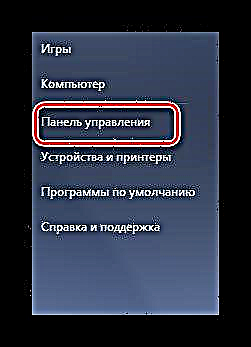





Үүн дээр аргын шинжилгээг хийж дуусгана.
Brother HL-1110R принтерийн бүх одоогийн драйверуудыг суулгах аргууд нь салгагдсан болно. Та зөвхөн өөрт таалагдсан нэгнийг олж аваад ашиглах хэрэгтэй.











